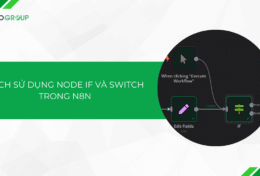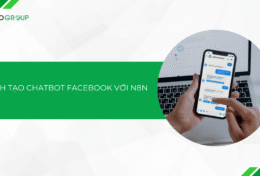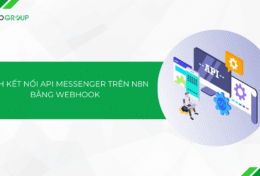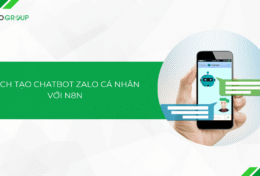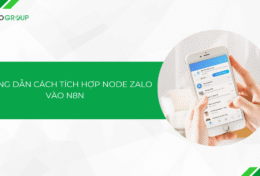Thời buổi công nghệ tiên tiến, bất kỳ ai cũng cần trang bị cho mình những kỹ năng tin học văn phòng để trở nên chuyên nghiệp hơn. Một trong số đó là cách căn lề trong Word 2010. Tưởng chừng như đơn giản, nhưng việc căn chỉnh này đã bị nhiều người lãng quên. File tài liệu của bạn sẽ trở nên chuyên nghiệp hơn nếu như bạn biết đến cách hướng dẫn căn lề trong Word 2010.
Căn chỉnh lề là gì?
Căn chỉnh lề là một thao tác định dạng trong Word giúp văn bản của bạn được cách một khoảng trống nhất định so với lề. Việc căn chỉnh nhiều ít tùy thuộc vào mục đích sử dụng người viết hoặc yêu cầu, quy định cụ thể đối với các dạng văn bản. Bạn có thể thay đổi tùy thuộc vào từng đoạn, đề mục hoặc thậm chí từng câu.
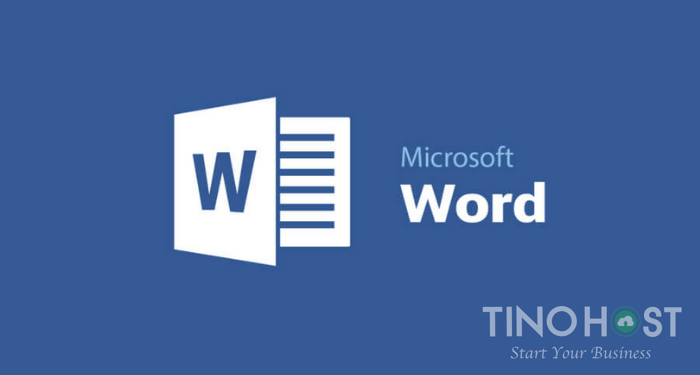
Tất cả văn bản đều cần được định dạng theo một thể thống nhất nhưng sẽ có từng yêu cầu riêng cho từng phần văn bản. Ví dụ như căn lề tựa bài viết sẽ khác so với căn lề từ đầu tiên của đoạn hay căn lề của các đoạn trích dẫn.
Quy định căn lề này không chỉ khác nhau ở các thành phần trong văn bản, các kiểu văn bản với nhau mà còn là sự khác nhau ở quy định của văn bản tiếng Việt hay thể thức tiếng Anh. Ví dụ căn lề theo phong cách APA sẽ khác với MLA hay Chicago.
Tại sao cần phải căn lề?
Căn lề là một thao tác rất nhỏ trong công cuộc chỉnh sửa giúp văn bản. Tuy nhiên, một hành động nhỏ này lại đem đến rất nhiều lợi ích.
Giúp văn bản của bạn trở nên chuyên nghiệp hơn
Rất nhiều bài viết, bài luận văn đã có một nội dung vô cùng phong phú, hấp dẫn. Tuy nhiên, họ lại không được đánh giá cao bởi cách trình bày chỉ vì thiếu đi căn lề. Điều này vô tình khiến người xem cảm thấy khó chịu, bức bối chỉ vì “một con sâu làm rầu nồi canh”. Ví dụ như khi bạn viết cover letter, việc căn lề sẽ giúp bài viết của bạn chỉn chu, ngay ngắn.
Giúp hình thức bắt mắt, dễ nắm bắt thông tin
Việc căn lề còn thể hiện được thứ tự nội dung cũng như tầm quan trọng của thông tin mà người viết muốn truyền đạt. Vì thế, khi bạn căn lề sẽ giúp hình thức văn bản trở nên đẹp hơn, ghi điểm hơn trong mắt người xem. Việc này cũng giống bạn thiết kế một CV chẳng hạn, nếu bạn không căn lề phù hợp sẽ rất dễ khiến người đọc rối mắt.
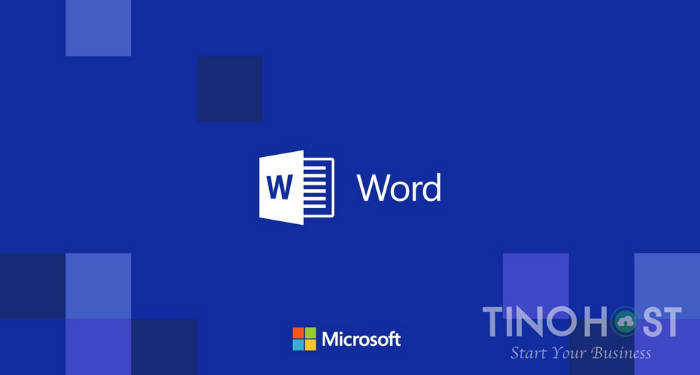
Thể hiện sự cẩn trọng, tỉ mỉ của người viết
Đây là một bước không thể thiếu trong khâu chỉnh sửa cuối cùng. Vì thế, nếu bạn bỏ qua bước này một cách vô tình hay có chủ đích, việc làm này cũng đã thể hiện bản thân là một người thiếu sự kỹ lưỡng trong công việc. Từ đó, bạn sẽ không được cấp hay đồng nghiệp đánh giá cao.
Những lý do khiến bạn thường xuyên không căn lề
Áp lực thời gian khiến bạn quên căn chỉnh
Đã có rất nhiều lần các bạn sinh viên chia sẻ rằng chỉ vì nộp bài đúng hạn mà các bạn không kịp chỉnh sửa lại hình thức bài làm của mình, một trong số đó là quên căn chỉnh lề bài viết. Vì thế, sau này chúng ta nên chuẩn bị sớm và tập cho mình thói quen này để không bị bỏ sót thêm lần căn lề nào nữa.
Xem nhẹ tính chất của việc căn lề
Có thể vì nhiều bạn quan niệm rằng “tốt gỗ hơn tốt nước sơn” nên đối với nhiều người việc căn lề không mấy quan trọng, quan trọng là nội dung truyền tải. Điều này là một quan niệm rất tai hại và sai lầm. Vì hình thức cũng là một trong các phần điểm số đánh giá bài làm nên việc này không thể xem nhẹ hay bỏ qua.
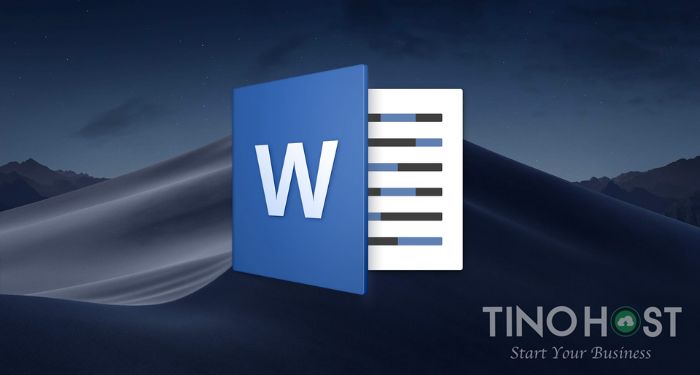
Nếu bạn không thuộc hai lý do trên mà là do chưa biết căn lề cho đúng cách thì phần sau chính là dành cho bạn.
Hướng dẫn căn lề trong Word 2010
Hiện nay đã có rất nhiều phiên bản Microsoft Offices được cập nhật nhưng phiên bản 2010 có vẻ như được đông đảo người dùng lựa chọn. Thế nên các bước dưới đây sẽ giúp bạn căn lề trong Word 2010 một cách dễ dàng và nhanh chóng.
Bên cạnh đó, việc có quá nhiều quy định riêng cho từng loại văn bản thế nhưng ở bài viết này, Tino Host sẽ chia sẻ với bạn về cách căn chỉnh lề cơ bản nhất, phổ biến nhất hiện nay.
Theo quy định của Bộ Nội vụ thông tư số 01/2011/TT-BNV ngày 19 tháng 1 năm 2011 về việc hướng dẫn thể thức, kỹ thuật trình bày văn bản hành chính, quy định căn lề trang văn bản Word hành chính (khổ giấy A4) cụ thể như sau:
- Lề trên cách mép trên từ 20 – 25 mm (2 tới 2.5cm).
- Lề dưới cách mép dưới từ 20 – 25 mm (2 tới 2.5 cm) .
- Lề trái cách mép trái từ 30 – 35 mm (3 tới 3.5 cm).
- Lề phải cách mép phải từ 15 – 20 mm (1.5 tới 2 cm).
Để tuân thủ theo các quy định của Bộ Nội vụ, bạn chỉ cần trải qua các bước đơn giản sau.
Đầu tiên, bạn phải tải Word phiên bản 2010 về và sau đó chúng ta mới có thể tiến hành thiết lập điều chỉnh.
Bước 1: Mở công cụ Microsoft Offices Word 2010.
Bước 2: Sau khi khởi động chương trình sẽ hiện lên giao diện chung, tại giao diện chương, ấn chọn vào thẻ File/ Options. Trong biểu mẫu mới xuất hiện, chọn thẻ Advanced.
Bước 3: Sau đó tại mục Show measurements in units of bạn chọn đơn vị là cm/ OK.
Bước 4: Quay trở lại với giao diện của Word 2010, bạn chọn thẻ Page Layout/ Margins/ Custom Margins.
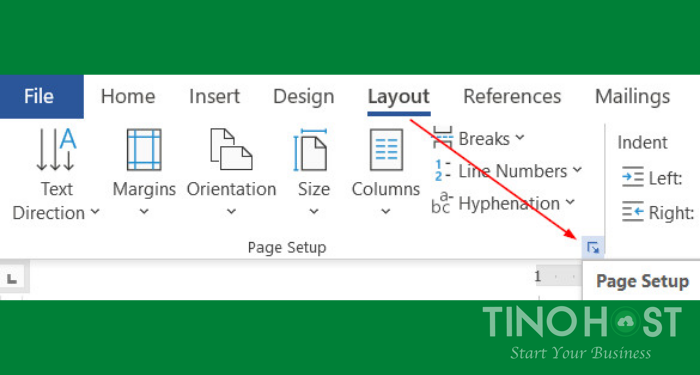
Bước 5: Bước cuối cùng, bạn chỉ cần thay đổi các thông số căn lề vào các ô tương ứng, cụ thể như sau:
- Top (từ trên xuống): 2 tới 2.5cm.
- Bottom (từ dưới lên): 2 tới 2.5 cm.
- Left (từ trái sang phải): 3 tới 3.5 cm.
- Right (từ phải sang trái): 1.5 tới 2 cm.
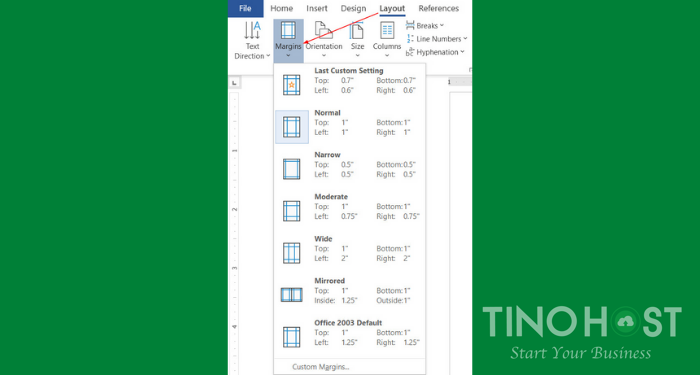
Cuối cùng, bạn chỉ cần nhấn Ok để xác nhận.
Chỉ với các bước đơn giản như trên là bạn đã có thể căn lề trong Word 2010 vô cùng nhanh chóng và thuận tiện.
Hy vọng qua bài viết này, TinoHost có thể giúp bạn trở nên chuyên nghiệp hơn trong việc thể hiện văn bản của mình ở Word 2010.
Những câu hỏi thường gặp
Ngoài căn lề, còn có các dạng căn chỉnh nào trong Word 2010?
Căn lề là tổng thể so với trang giấy, bên cạnh đó bạn còn có các kiểu chỉnh như: căn phải (Ctrl + Shift + R), căn trái (Ctrl + Shift + L), căn giữa (Ctrl + Shift + E) và căn đều (Ctrl + Shift + J).
Có kiểu định dạng trang cơ bản nào?
Chủ yếu có hai hình thức định dạng trang: Portrait (dạng chân dung) và Landscape (dạng phong cảnh).
Có các kiểu căn lề cơ bản có sẵn nào?
Nếu như không có quy định bắt buộc cho bài làm và để tiết kiệm thời gian, bạn có thể chọn các kiểu định dạng cơ bản sẵn có như: normal, narrow, moderate, wide, mirrored, office 2003 default,…với mỗi dạng là các thông số khác nhau.
Ngoài căn lề thì chúng ta có thể bổ sung gì để phần hình thức thêm đẹp?
Nếu như sau khi căn lề bạn vẫn còn muốn trang trí thêm, bạn có thể tạo khung viền cho trang thêm đặc sắc. Thông thường, chúng ta chỉ nên viền trang bìa, các trang còn lại nhằm tạo độ thoáng nên bạn có thể cân nhắc về vấn đề này.
Mọi thắc mắc và góp ý liên quan, xin vui lòng liên hệ ngay TinoHost để được tư vấn chi tiết hoặc Fanpage để cập nhật những thông tin mới nhất nhé!
Với bề dày kinh nghiệm hơn 5 năm cung cấp hosting, dịch vụ cho thuê máy chủ, các dịch vụ liên quan đến tên miền và bảo mật website, hãy để TinoHost đồng hành cùng bạn trên con đường khẳng định thương hiệu trên bản đồ công nghệ toàn cầu!